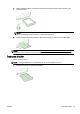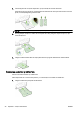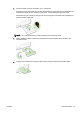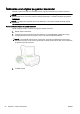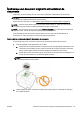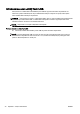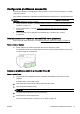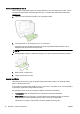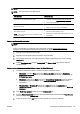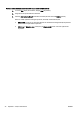user's Guide
NOTĂ: Pentru o experienţă mai bună, încărcaţi într-o tavă un singur tip de hârtie.
NOTĂ: Tava 2 acceptă numai hârtie simplă.
Rezultat urmărit Urmaţi aceşti paşi
Să aveţi hârtie încărcată în ambele tăvi şi să utilizaţi hârtie
din una din tăvi dacă cealaltă tavă este goală.
●
Încărcaţi hârtie în ambele tăvi. Pentru mai multe
informaţii, consultaţi
Încărcarea hârtiei, la pagina 24.
●
Dezactivaţi blocarea tăvii.
Să aveţi hârtie încărcată în ambele tăvi şi să utilizaţi mai întâi
hârtie din una din tăvi.
●
Încărcaţi hârtie în ambele tăvi.
●
Setaţi tava pe care o doriţi ca tavă implicită.
Să aveţi posibilitatea să alegeţi între hârtie simplă şi alt tip de
hârtie utilizat ocazional.
NOTĂ: Pentru o experienţă mai bună, încărcaţi într-o tavă
un singur tip de hârtie.
●
Alimentaţi hârtie specială în tava principală de
alimentare şi hârtie simplă în Tava 2.
●
Blocaţi tava principală de alimentare şi setaţi Tava 2 ca
tavă implicită.
Pentru a modifica setările pentru tăvi
NOTĂ: De asemenea, puteţi modifica setările tăvii utilizând software-ul pentru imprimantă sau
EWS.
Pentru a accesa EWS şi alt software pentru imprimantă, consultaţi
Server Web încorporat,
la pagina 120 şi Deschiderea software-ului imprimantei HP (Windows), la pagina 38.
1. Asiguraţi-vă că imprimanta este pornită.
2. Asiguraţi-vă că aţi activat selecţia automată a sursei de hârtie.
3. De la afişajul panoului de control al imprimantei, atingeţi şi glisaţi degetul pe ecran şi atingeţi
Configurare.
4. Atingeţi Configurare tavă, atingeţi Tavă Implicită sau Blocare Tavă, apoi selectaţi opţiunea
corespunzătoare.
Pentru a activa selectarea automată a tăvii sau a sursei de hârtie (Windows)
1. În funcţie de sistemul de operare, efectuaţi una dintre următoarele acţiuni:
●
Windows 8: În ecranul Start, faceţi clic pe Panou de control, faceţi clic pe Vizualizare
dispozitive şi imprimante; faceţi clic dreapta pe pictograma imprimantei, apoi faceţi clic pe
Preferinţe imprimare.
●
Windows 7: Faceţi clic pe Start, faceţi clic pe Dispozitive şi imprimante; faceţi clic dreapta
pe pictograma imprimantei, faceţi clic pe Preferinţe imprimare, apoi selectaţi numele
imprimantei.
●
Windows Vista şi Windows XP: Faceţi clic pe Start, faceţi clic pe Imprimante sau
Imprimante şi faxuri; faceţi clic dreapta pe pictograma imprimantei, faceţi clic pe Preferinţe
imprimare.
2. În fila Preferinţe imprimare, faceţi clic pe fila Hârtie/Calitate tab.
3. Selectaţi Printer Auto Select (Selectare automată imprimantă) din lista derulantă Paper Source
(Sursă hârtie) din zona Selecţie tavă.
4. Faceţi clic de două ori pe OK pentru a închide paginile şi a accepta modificările.
ROWW Configurarea şi utilizarea accesoriilor 33